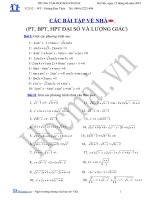Tài liệu Tạo ảnh một tông màu với ACTION - BLUETINT av2 PHOTOSHOP CS2 Bài tập này, hướng dẫn docx
Bạn đang xem bản rút gọn của tài liệu. Xem và tải ngay bản đầy đủ của tài liệu tại đây (460.59 KB, 10 trang )
TẠO ẢNH 1 TÔNG MÀU VỚI ACTION - BLUETINT VÀ
PHOTOSHOP CS2
Bài tập này, hướng dẫn các bạn sử dụng Action - Bluetint (tự động hóa các tác vụ) để tạo
ảnh một tông màu như hình:
Độ khó: 2/10
Về mặt kỹ thuật nếu dùng các phiên bản cũ hay mới hơn như: Photoshop 6.0, 7.0, CS (8.0),
CS3… không ảnh hưởng nhiều đến việc thực tập.
Các bước thực hiện như sau:
Khởi động chương trình Adobe Photoshop CS2: Nhấp chọn Start > Programs > Adobe
Photoshop CS2.
Biểu tượng của chương trình xuất hiện như hình dưới:
Màn hình Photoshop CS2 hiển thị.
Trên thanh trình đơn chọn File > Open (hay nhấn tổ hợp phím Ctrl + O).
Hộp thoại Open xuất hiện. Trong khung Look in, chọn đường dẫn đến thư mục DU LIEU
(trong đĩa CD hay liên hệ stkbook.com). Nhấp chọn file ANH BAN DAU.jpg, nhấp nút Open.
Lúc này file ANH BAN DAU hiển thị trên màn hình làm việc.
Trên thanh trình đơn, chọn Image > Duplicate.
Hộp thoại Duplicate Image xuất hiện, trong ô As đặt tên “ANH KET THUC”, nhấp nút OK.
File “ANH KET THUC” xuất hiện trên màn hình làm việc. Chọn Image > Image Size (hay
nhấn phím Alt + Ctrl + I).
Hộp thoại Image Size xuất hiện, bỏ dấu chọn trong ô Resample Image. Tăng độ phân giải
Resolution lên 300, nhấp nút OK.
Nhấp giữ layer Background kéo xuống thả vào nút Create a new layer nằm ở phía dưới bảng
tạo ra một layer Background copy. Nhấp đúp dòng chữ Background copy, đổi tên lại thành
“ANH KET THUC”.
Nếu trên giao diện chương trình chưa hiện bảng Action. Chọn trên trình đơn Window >
Actions (hay nhấn tổ hợp phím Alt + F 9).
Bảng Actions xuất hiện như hình dưới:
Tiếp theo trên bảng Action, nhấp chọn vào biểu tượng tam giác nhỏ nằm trong hình tròn
bên phải bảng Action. Một hộp thoại xuất hiện, nhấp chuột vào tùy chọn Load Action.
Sau đó, một hộp thoại Load xuất hiện tiếp. Chọn đường dẫn đến thư mục BLUETINT (trong
đĩa CD hay liên hệ stkbook.com), nhấp chọn blutint như hình dưới. Xong nhấp nút Load.
Lúc này trong bảng Action xuất hiện thêm một thư mục Bluetint. Nhấp chuột vào biểu tượng
tam giác nhỏ nằm bên trái biểu tượng thư mục, đổ xuống một loạt các action. Tiếp theo
nhấp chọn action: bluetint.
Nhấp nút Play Selection để tự động thực thi các lệnh của action này lên file ảnh kết thúc.
Kết quả có được hình sau. Đến đây việc tạo hiệu ứng cho ảnh đã hoàn tất, hãy lưu kết quả
lại.
Bài tập đến đây hoàn tất.
Chúc các bạn thành công!